Hoe het aantal ongelezen items inclusief submappen in Outlook weergeven?
Zoals we weten, in Outlook geeft het getal naast de mapnaam in het Navigatievenster aan hoeveel ongelezen items er in die map zitten, zoals in de rechter screenshot te zien is. Echter, dit getal omvat niet de aantallen ongelezen items in submappen. Soms moet je gewoon het totale aantal ongelezen items weten, inclusief submappen. Hoe doe je dat? Probeer onderstaande methode:
Toon het aantal ongelezen items inclusief submappen met de Zoeken-map functie
Toon het aantal ongelezen items inclusief submappen met Kutools voor Outlook

Toon het aantal ongelezen items inclusief submappen in Outlook
Deze methode helpt je een zoekmap te maken om alle ongelezen items uit de geselecteerde map en de bijbehorende submappen te verzamelen, en toont vervolgens het totale aantal ongelezen items in de zoekmap in Outlook.
1. Selecteer de map waarin je het aantal ongelezen items inclusief submappen wilt weergeven, en klik op "Map" > "Nieuwe zoekmap".

2. In het venster Nieuwe zoekmap, klik om de optie "Maak een aangepaste zoekmap" te markeren, en klik op de knop "Kies".

3. Voer in het dialoogvenster Aangepaste zoekmap een naam in voor deze nieuwe zoekmap in het veld "Naam".

4. Klik op de knop "Criteria" om het dialoogvenster Zoekmapcriteria te openen, ga vervolgens naar het tabblad "Meer keuzes", vink de optie "Alleen items die zijn" aan, selecteer "ongelezen" uit de rechter dropdownlijst, en klik op de knop "OK".
5. Je keert nu terug naar het dialoogvenster Aangepaste zoekmap. Klik op de knop "Bladeren" om het dialoogvenster Map(s) selecteren te openen; vink de geselecteerde map en de optie "Submappen doorzoeken" aan, en klik op de knop "OK".

6. Klik op "OK" > "OK" om de instellingen op te slaan.
Nu is de nieuwe zoekmap toegevoegd aan het navigatievenster, en het getal naast de zoekmap geeft het totale aantal ongelezen items in de geselecteerde map en de bijbehorende submappen weer.

Toon het aantal ongelezen items inclusief submappen met Kutools voor Outlook
Als je "Kutools voor Outlook" hebt geïnstalleerd, kun je de functie "Statistieken" gebruiken om snel het totale aantal ongelezen items in alle geselecteerde mappen in Outlook te bekijken. Daarnaast kun je het statistische rapport exporteren voor verdere analyse.
Zeg vaarwel tegen inefficiëntie in Outlook! Kutools voor Outlook maakt het verwerken van e-mails in bulk gemakkelijker - nu met gratis AI-aangedreven functies! Download Kutools voor Outlook Nu!!
Stap 1. Download en installeer Kutools voor Outlook, open Outlook en klik op "Kutools Plus" > "Statistieken".
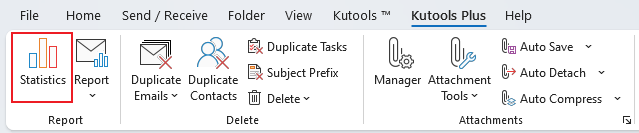
Stap 2. Selecteer in het dialoogvenster "Statistieken" de mappen, en specificeer vervolgens de periode. Klik op "OK".
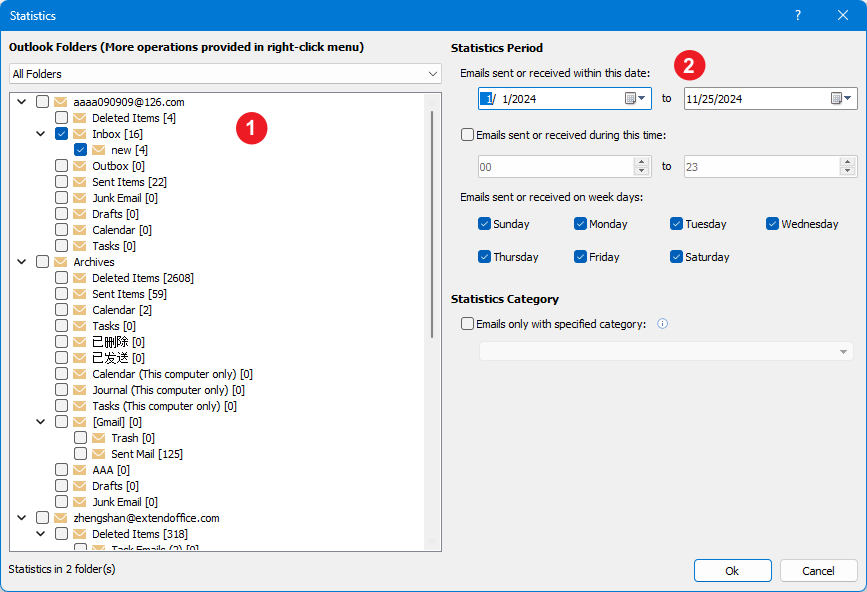
Stap 3. Als geen verzonden mappen zijn geselecteerd, verschijnt er een dialoogvenster waarin wordt gevraagd of je de map met verzonden items wilt selecteren. Klik op "Ja" om de map met verzonden items te selecteren, of klik op "Nee" om de huidige selectie te behouden.
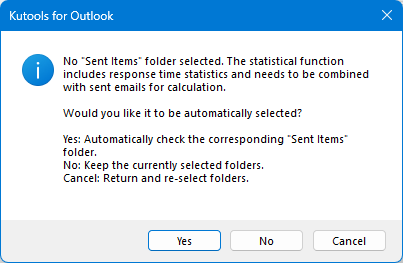
Nu wordt het totale aantal ongelezen items in de geselecteerde mappen weergegeven.
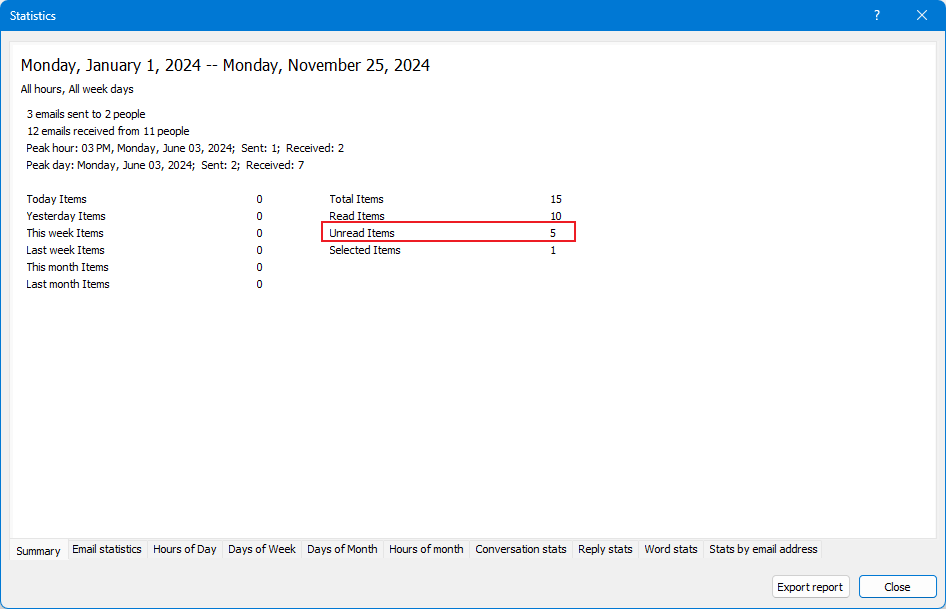
Daarnaast kun je andere gedetailleerde statistieken voor de geselecteerde mappen bekijken. Klik op de knop "Rapport Exporteren" om de statistieken op te slaan als een Excel-bestand voor verdere analyse.
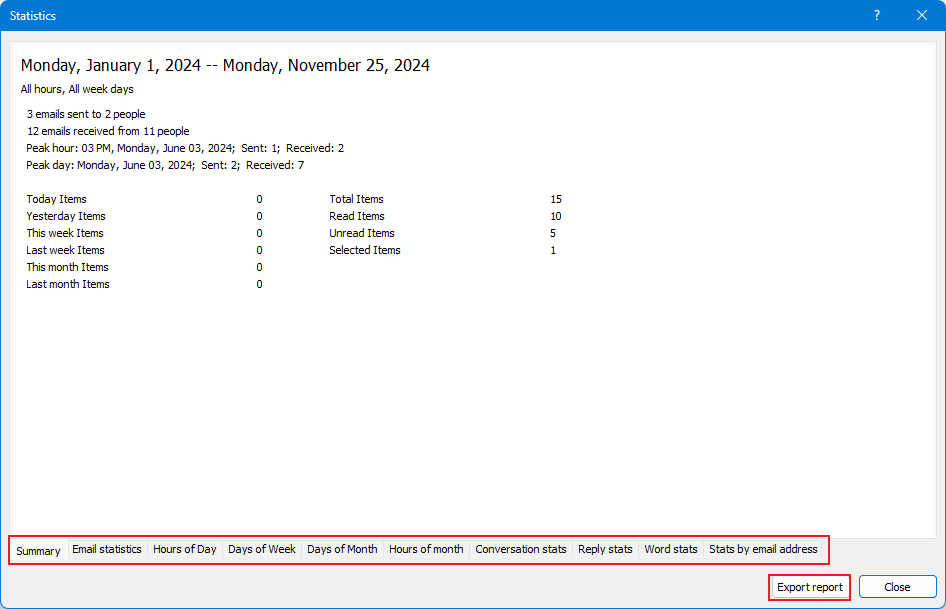
Demo: tel/toon het aantal ongelezen items inclusief submappen in Outlook
Ontdek de Kutools / Kutools Plus tab in deze video – vol met krachtige functies, inclusief gratis AI-tools! Probeer alle functies gratis gedurende 30 dagen zonder beperkingen!
Gerelateerde artikelen
Tel het totale aantal items (e-mails) in alle mappen in Outlook
Tel het totale aantal zoekresultaten in Outlook
Tel het aantal e-mails per onderwerp in Outlook
Tel het totale aantal bijlagen in geselecteerde e-mails in Outlook
Tel het aantal ontvangers in de velden Aan, CC en BCC in Outlook
Beste Office-productiviteitstools
Breaking News: Kutools for Outlook lanceert een gratis versie!
Ervaar de geheel nieuwe Kutools for Outlook met meer dan100 fantastische functies! Klik om nu te downloaden!
📧 E-mailautomatisering: Automatisch antwoorden (Beschikbaar voor POP en IMAP) / Schema E-mail verzenden / Automatisch CC/BCC per Regel bij Verzenden / Automatisch doorsturen (Geavanceerde regels) / Begroeting automatisch toevoegen / Meerdere ontvangers automatisch opsplitsen naar individuele E-mail...
📨 E-mailbeheer: E-mail terughalen / Scam-e-mails blokkeren op onderwerp en anderen / Duplicaat verwijderen / Geavanceerd Zoeken / Organiseer mappen...
📁 Bijlagen Pro: Batch opslaan / Batch loskoppelen / Batch comprimeren / Automatisch opslaan / Automatisch loskoppelen / Automatisch comprimeren...
🌟 Interface-magie: 😊Meer mooie en gave emoji's / Herinneren wanneer belangrijke e-mails binnenkomen / Outlook minimaliseren in plaats van afsluiten...
👍 Wonders met één klik: Antwoord Allen met Bijlagen / Anti-phishing e-mails / 🕘Tijdzone van de afzender weergeven...
👩🏼🤝👩🏻 Contacten & Agenda: Batch toevoegen van contacten vanuit geselecteerde E-mails / Contactgroep opsplitsen naar individuele groepen / Verjaardagsherinnering verwijderen...
Gebruik Kutools in je voorkeurt taal – ondersteunt Engels, Spaans, Duits, Frans, Chinees en meer dan40 andere talen!


🚀 Eén klik downloaden — Ontvang alle Office-invoegtoepassingen
Sterk aanbevolen: Kutools for Office (5-in-1)
Met één klik download je vijf installatiepakketten tegelijk — Kutools voor Excel, Outlook, Word, PowerPoint en Office Tab Pro. Klik om nu te downloaden!
- ✅ Eén-klik gemak: Download alle vijf de installaties in één actie.
- 🚀 Klaar voor elke Office-taak: Installeer de invoegtoepassingen die je nodig hebt, wanneer je ze nodig hebt.
- 🧰 Inclusief: Kutools voor Excel / Kutools for Outlook / Kutools voor Word / Office Tab Pro / Kutools voor PowerPoint